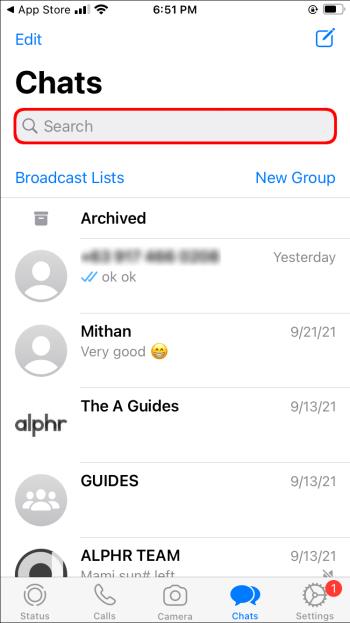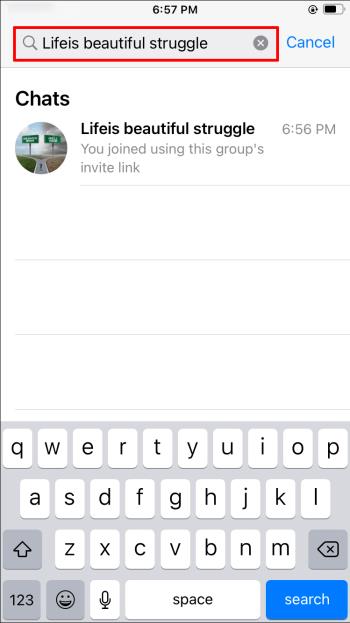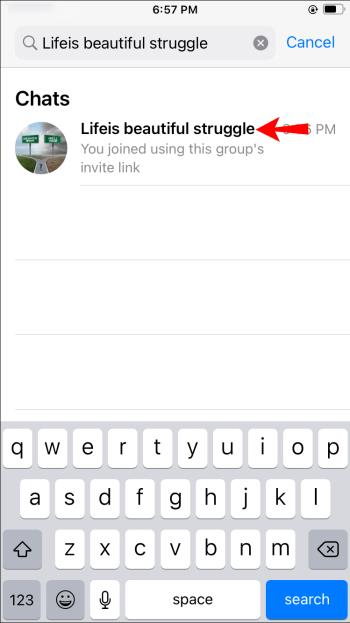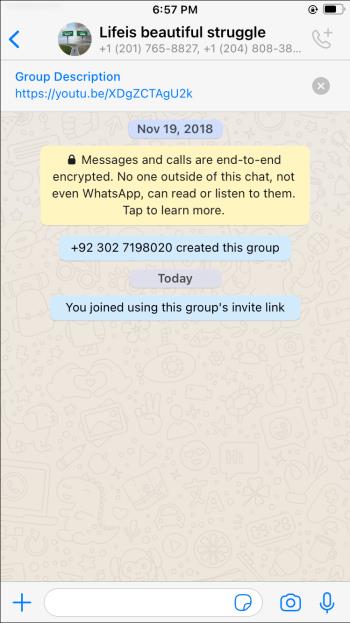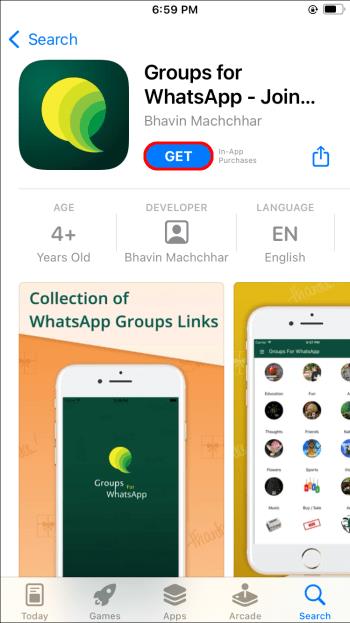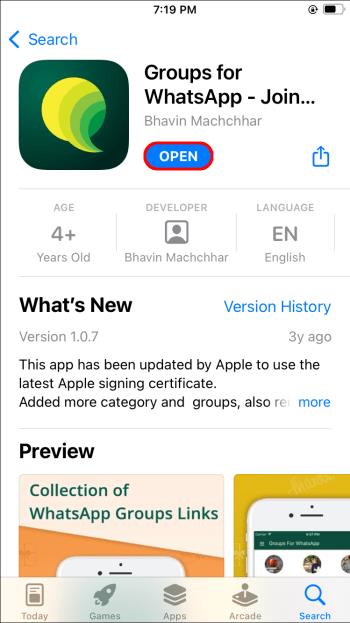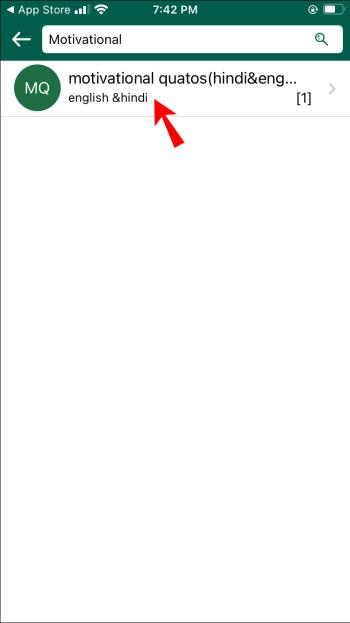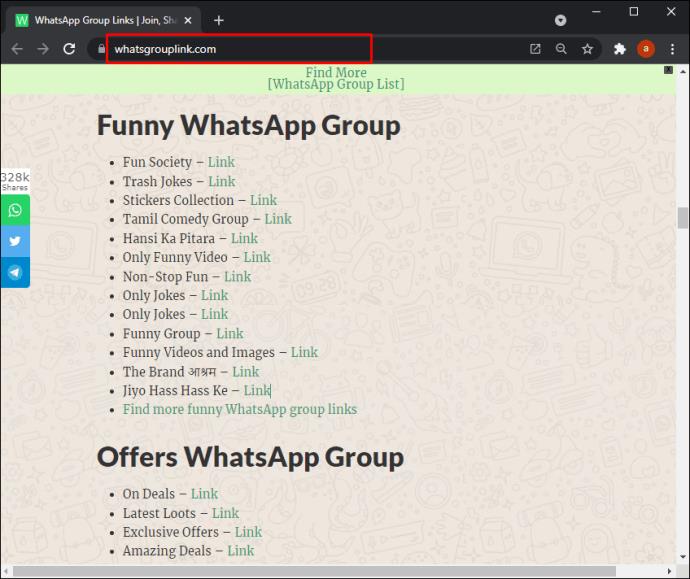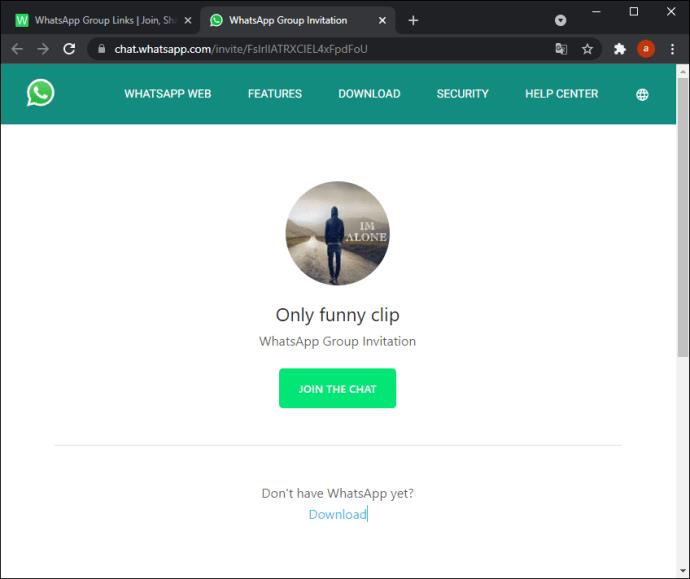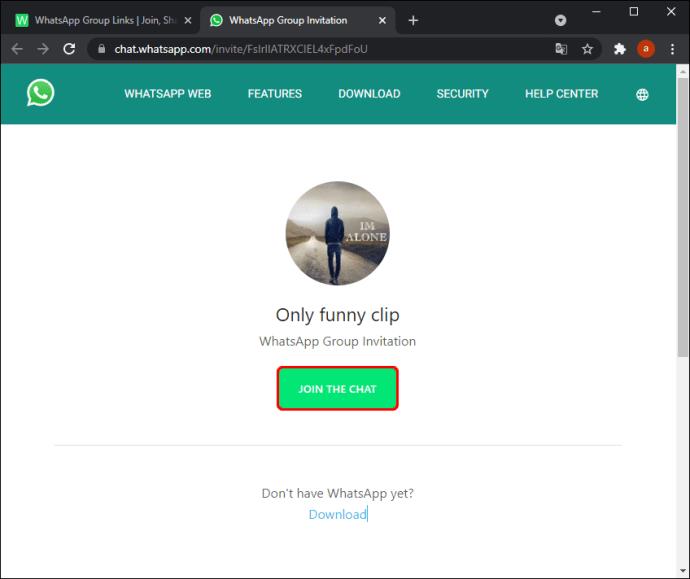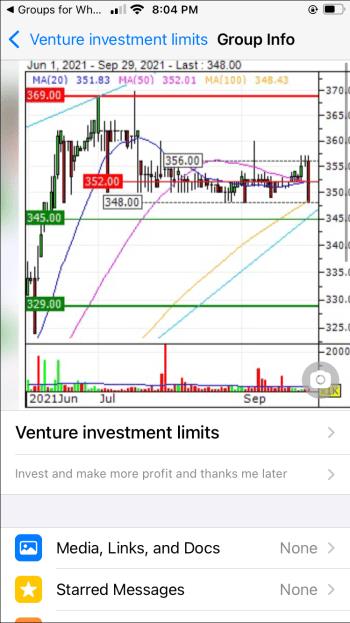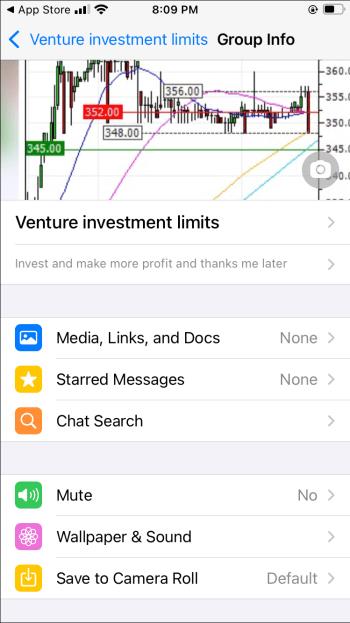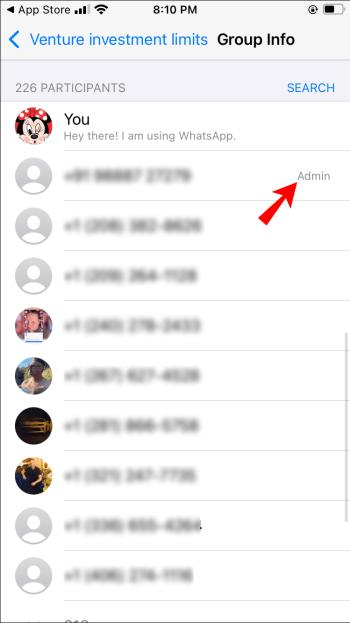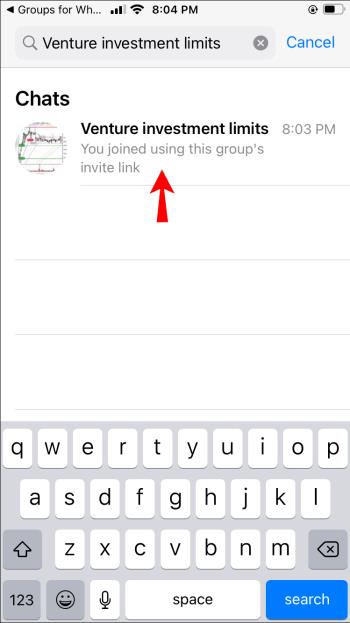Skupiny WhatsApp jsou skvělým způsobem, jak sdílet novinky a spojit přátele a rodinu. Mohou být také skvělým zdrojem informací o vaší oblíbené značce nebo blogerovi. Ale pokud s WhatsApp teprve začínáte nebo nejste zrovna technicky zdatní, možná nevíte, jak se připojit k různým skupinám.

Neboj se. Dostali jste se na správnou stránku. Ať už hledáte podle jména nebo ID, pomůžeme vám najít přesně to, co hledáte. Navíc se podělíme o tipy, jak najít členy skupiny a správce v jakékoli skupině WhatsApp.
Jak najít skupinu WhatsApp podle jména
Nejprve si ujasněme některé věci. Pokud jste uživatelem WhatsApp, můžete na WhatsApp najít soukromé nebo veřejné skupiny pouze v případě, že v nich již jste. Na druhou stranu je nemožné najít soukromou nebo veřejnou skupinu, které nejste členem, pokud vám administrátor nepošle pozvánku.
Pokud na WhatsApp hledáte skupinu, ve které už jste, zde je návod, jak ji najít.
- Otevřete WhatsApp na svém zařízení se systémem iOS nebo Android .

- Klepněte na ikonu vyhledávání v horní části obrazovky.
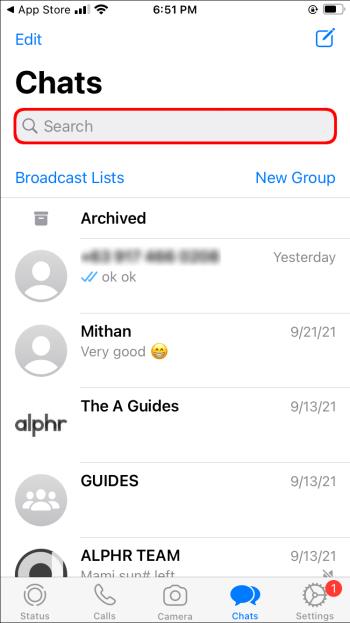
- Zadejte název skupiny, kterou hledáte.
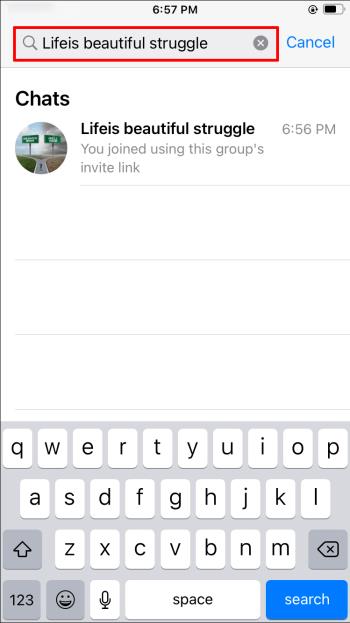
- Odpovídající výsledky se objeví ve výsledcích.
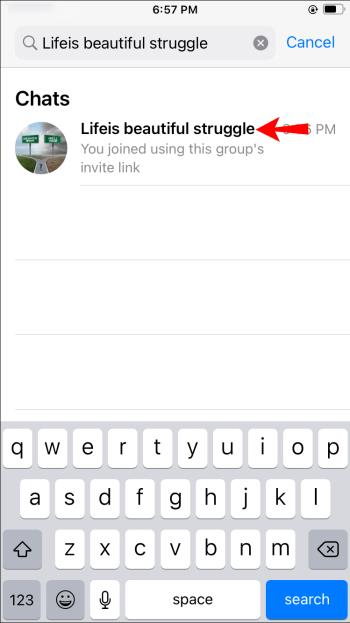
- Klepnutím na skupinu se k ní dostanete.
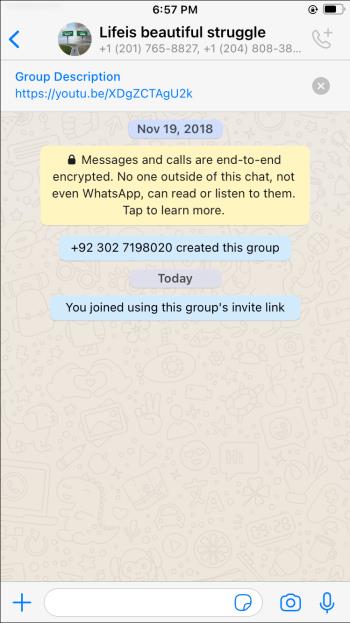
Nalezení skupin, které nevyžadují oprávnění správce, abyste se mohli připojit, je možné. Můžete tak učinit prostřednictvím aplikací třetích stran. Pokud si však nejste jisti, že tímto způsobem najdete konkrétní skupinu, nedoporučujeme tyto aplikace často používat. Mnoho uživatelů hlásí obavy ohledně přijímání skupinových pozvánek s žádostí o citlivý obsah po připojení k těmto aplikacím.
Pokud jste s tím v pořádku, pokračujte podle níže uvedených kroků.
Uživatelé iPhone nebo iPad
WhatsApp umožňuje uživatelům iPhonů a iPadů připojit se k aplikacím třetích stran, prozkoumat různé veřejné skupiny a připojit se k nim bez pozvání. Před instalací těchto aplikací si prosím uvědomte, že jejich zdroj není vždy důvěryhodný. Jednou z nejoblíbenějších aplikací na App Store pro hledání skupin WhatsApp je „ Skupiny pro WhatsApp “. Zde je to, co musíte udělat:
- Přejděte do obchodu App Store a nainstalujte „ Skupiny pro WhatsApp “.
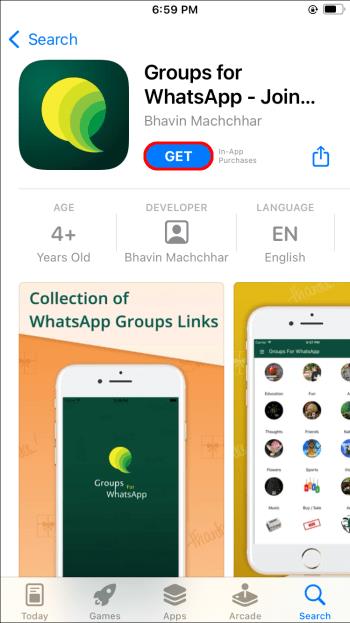
- Otevřete aplikaci a připojte k ní svůj účet WhatsApp.
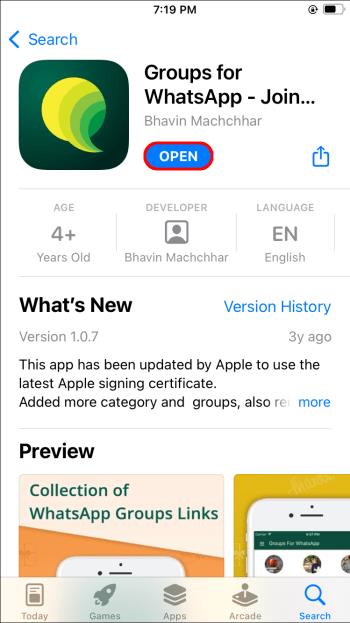
- Vyhledejte skupiny, ke kterým se chcete připojit. Můžete si vybrat mezi různými kategoriemi i nedávno aktivními skupinami.
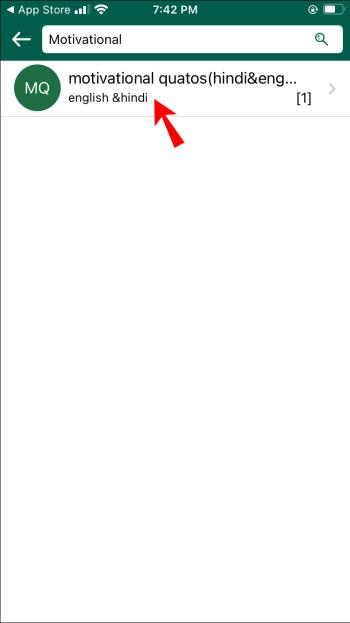
- Vstupte klepnutím na tlačítko „Připojit se“.
Uživatelé telefonů nebo tabletů Android
Uživatelé Androidu si mohou vybrat z omezeného počtu aplikací v Obchodě Google Play, které nabízejí databáze mnoha skupinám WhatsApp, aby se mohli připojit. Bohužel se nezdá, že by byly k dispozici žádné „skutečně dobré“ aplikace pro Android, které by poskytovaly skupiny WhatsApp, které lze připojit. Ve skutečnosti jde většinou o kopie a mnoho z nich má funkční problémy.
Možnost s nejlepšími recenzemi a aktualizacemi je “ Whats Group Links Join Groups ” od Shaheen_Soft . Ujistěte se, že máte ten správný, a proto poskytujeme jméno vývojáře/zadavatele. Aplikace není dokonalá, jako každá jiná. Rozhodně je to však lepší než většina, která byla vydána. Je zřejmé, že aplikace nepochází z USA, ale je to jedna z mála aplikací, která má skutečně dobré hodnocení. Chcete-li reklamy ztlumit, klepněte na reproduktor v pravé dolní části.
Poznámka: Bez ohledu na to, které aplikace skupiny WhatsApp instalujete a používáte, buďte opatrní, protože některé mohou být škodlivé nebo mohou zahrnovat bezpečnostní/soukromá rizika a většina také zahrnuje reklamy pro dospělé. Kromě toho mají chaty možnost stát se vulgárními nebo rušivými.
Zde je návod, jak používat odkazy na skupiny Whats Připojte se ke skupinám.
- Přejděte do obchodu Google Play a nainstalujte si aplikaci „ Whats Group Links Join Groups “ od Shaheen_Soft .
- Po spuštění si zobrazte Prohlášení o shodě a pokyny a klepněte na „Přijmout“.
- Klepnutím na „Odkazy na skupiny“ nebo „Kategorie“ můžete procházet skupiny.
- Klepněte na tlačítko „Připojit se“ u jakékoli skupiny, ke které se chcete připojit.
- Webová stránka se načte ve vašem výchozím prohlížeči. Vyberte „Připojit se k chatu“ a pokračujte odtud.
Pro uživatele PC
Pokud používáte WhatsApp na PC, některé skvělé webové stránky jsou výslovně vytvořeny tak, aby zveřejňovaly odkazy na skupiny WhatsApp, aby se všichni mohli připojit. To je zdaleka nejlepší řešení. Stačí na Googlu vyhledat výrazy jako „Odkazy na skupiny WhatsApp“ nebo „Skupiny WhatsApp, ke kterým se chcete připojit“, nebo postupujte podle níže uvedených kroků.
- Přejděte na webovou stránku WhatsApp Group Links .
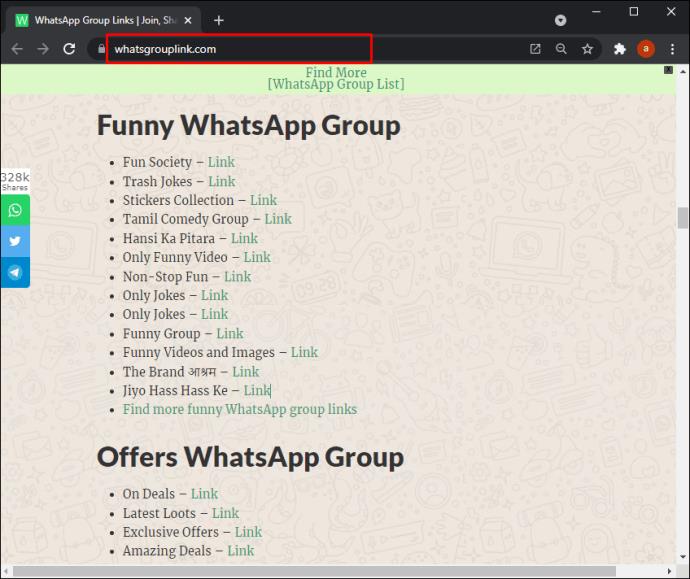
- Vyberte téma skupiny pro skupinu, kterou chcete najít.
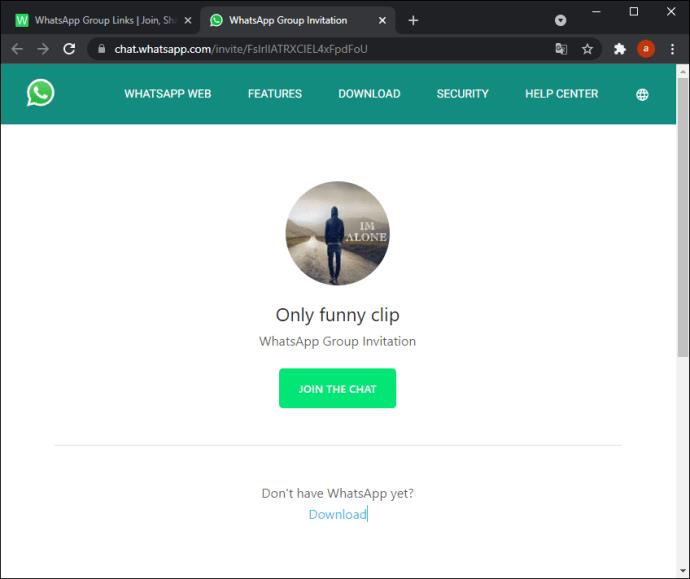
- Klikněte na „Připojit se ke skupině WhatsApp“.
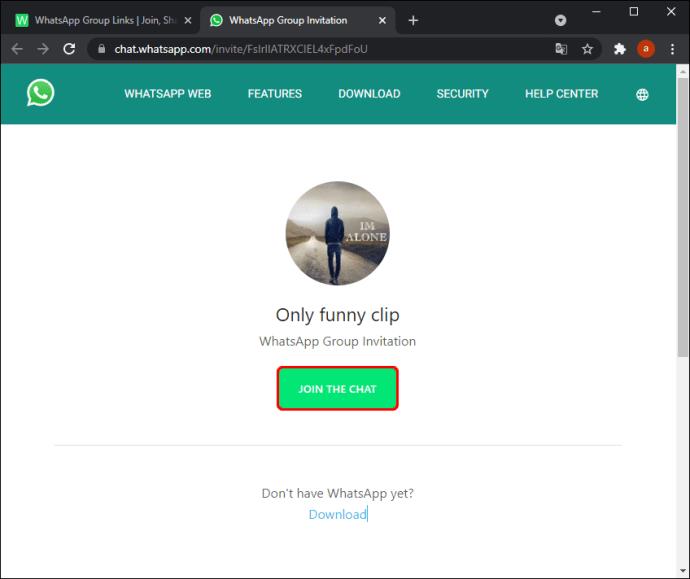
Při procházení webu uvidíte seznam nejnovějších odkazů na pozvání do skupiny a také odkazy seřazené podle kategorií. Pomocí kláves „Ctrl + F“ nebo „Command + F“ vyhledejte požadované skupiny.
Alternativní metody k nalezení skupin WhatsApp
Existuje spousta způsobů, jak najít skupiny WhatsApp online. Přejděte například na Facebook a vyhledejte „Skupiny WhatsApp“ a poté vyberte filtr „Skupiny“. Podobný výzkum můžete udělat na platformách jako Tumblr nebo Reddit. Než se připojíte k jakékoli skupině WhatsApp, kterou najdete online, uvědomte si, že nemusí být příliš moderovaná a můžete se vystavit obsahu NSFW nebo spamu.
Jak najít WhatsApp Group ID
Nalezení ID skupiny WhatsApp je jednoduché, pokud jste správce skupiny. V opačném případě byste měli požádat správce, aby za vás udělal následující:
- Otevřete WhatsApp na svém zařízení Android nebo iOS .

- Přejděte do skupiny, které ID chcete najít.

- Otevřete sekci „Informace o skupině“ klepnutím na název skupiny v horní části obrazovky.
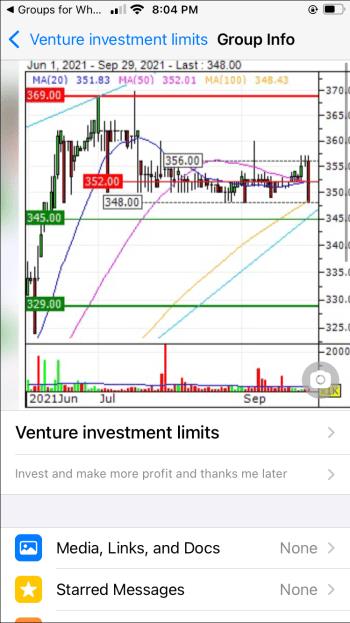
- Klepněte na možnost „Pozvat přes odkaz“.
- Část s příponou odkazu je ID skupiny. Můžete zkopírovat a sdílet odkaz na ID skupiny nebo vytvořit QR kód, který lidé naskenují a připojí se.
Jak najít správce skupiny WhatsApp
Možná jste se právě připojili ke skupině WhatsApp a chcete kontaktovat nebo zjistit, kdo je správce. Na WhatsApp je poměrně snadné najít vlastníka skupiny. Postupujte podle následujících kroků:
- Otevřete WhatsApp na svém zařízení Android nebo iOS .

- Přejděte do skupiny, kde hledáte správce.

- Otevřete stránku „Informace o skupině“ klepnutím na název skupiny v horní části obrazovky.
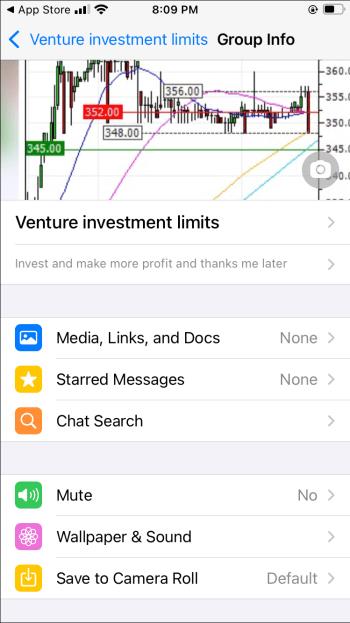
- Procházejte seznam členů rolováním stránky.

- Správce skupiny bude mít vedle svého jména malé pole „Správce skupiny“. Obvykle jsou umístěny před ostatními uživateli v horní části seznamu. Administrátorů může být více, takže nebuďte překvapeni, když uvidíte několik jmen s odznakem správce.
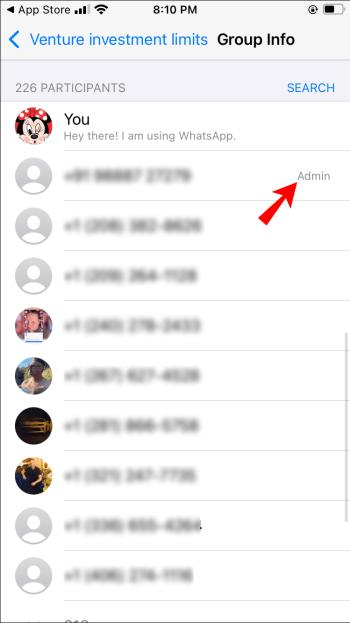
Jak najít členy skupiny WhatsApp
Nalezení členů skupiny ve skupině WhatsApp je velmi snadné. Musíte otevřít stránku „Informace o skupině“ a procházet ji. Pokud potřebujete další pomoc, postupujte podle podrobnějších pokynů níže:
- Spusťte WhatsApp na svém smartphonu.

- Klepněte na vlákno skupiny, pro kterou chcete najít členy.
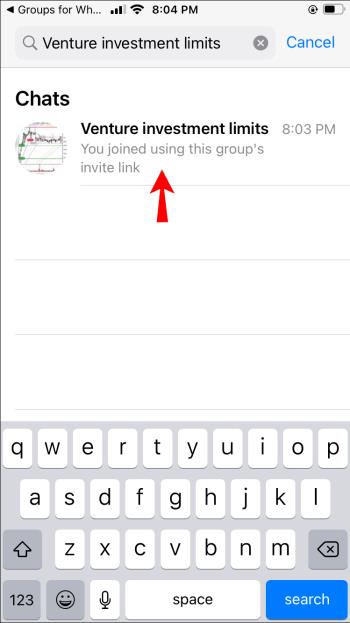
- Klepnutím na název skupiny v horní části obrazovky otevřete stránku „Informace o skupině“.

- Přejděte dolů do sekce „Účastníci“.

Nyní můžete vidět, kolik členů skupiny je ve skupině a kdo to je. Správci skupiny se nejprve zobrazí s odznakem „Admin“ vedle jejich jména. Zbytek členů půjde pod ně v abecedním pořadí. Pokud chcete vyhledat konkrétního člena skupiny, klepněte na možnost hledání vedle seznamu účastníků. Stačí vyhledat osobu podle telefonního čísla nebo uživatelského jména.
Často kladené otázky
Zde jsou odpovědi na další otázky, které můžete mít o WhatsApp.
Jak mohu pozvat své přátele do skupiny?
Pokud jste členem skupiny a máte oprávnění zvát přátele, vše, co musíte udělat, je otevřít chat a klepnout na název skupiny nahoře. Poté klepněte na Pozvat do skupiny pomocí odkazu . Zkopírujte odkaz do schránky svého zařízení a sdílejte jej se svým přítelem.
Proč nemohu vytvořit skupinu?
Pokud nevidíte možnost vytvořit skupinu WhatsApp, je to pravděpodobně proto, že WhatsApp nemá přístup k vašim kontaktům.
Kolik lidí se může připojit ke skupině WhatsApp?
Skupina WhatsApp může mít 256 členů.
Navigace ve skupinách WhatsApp
WhatsApp je skvělý pro připojení ke skupinám a sblížení se svými přáteli a rodinou. Pokud máte náladu se připojit k veřejným skupinám, můžete je také najít. Jen poznamenejte, že aplikace nemá vestavěný vyhledávač, který by to druhé vyhledával. Musíte používat aplikace třetích stran nebo online databáze.
Doufejme, že po přečtení tohoto článku najdete jakoukoli skupinu na WhatsApp, kterou chcete. Nyní byste také měli vědět, jak najít správce skupiny, ID skupiny a členy skupiny.
Použili jste některý ze zdrojů třetích stran k nalezení veřejných skupin WhatsApp? Do jakých skupin se obvykle přidáváte? Podělte se o své myšlenky a zkušenosti v sekci komentářů níže.9004